Cách Chia Đôi Màn Hình Laptop: Hướng Dẫn Chi Tiết và Mẹo Sử Dụng Hiệu Quả
 CEO Long Nam
CEO Long Nam
Bạn đang tìm kiếm cách để tăng cường năng suất làm việc trên chiếc laptop của mình? Chia đôi màn hình là một thủ thuật cực kỳ hữu ích giúp bạn làm được nhiều việc...
Bạn đang tìm kiếm cách để tăng cường năng suất làm việc trên chiếc laptop của mình? Chia đôi màn hình là một thủ thuật cực kỳ hữu ích giúp bạn làm được nhiều việc cùng một lúc mà không cần phải liên tục chuyển đổi giữa các cửa sổ. Bài viết này sẽ hướng dẫn bạn cách chia đôi màn hình laptop một cách chi tiết và hiệu quả nhất, áp dụng cho cả Windows và macOS.
Tại Sao Nên Học Cách Chia Đôi Màn Hình Laptop?
Chia đôi màn hình mang lại rất nhiều lợi ích thiết thực:
- Tăng cường đa nhiệm: Dễ dàng theo dõi tài liệu, ghi chú, hoặc làm việc song song trên nhiều ứng dụng khác nhau.
- Tiết kiệm thời gian: Giảm thiểu thời gian chuyển đổi giữa các cửa sổ, giúp bạn tập trung hơn vào công việc.
- Nâng cao hiệu quả: Tối ưu hóa không gian làm việc, đặc biệt hữu ích khi bạn cần so sánh dữ liệu hoặc tham khảo thông tin.
Cách Chia Đôi Màn Hình Laptop trên Windows
Windows cung cấp nhiều cách để chia đôi màn hình, từ đơn giản đến tùy biến cao.
Sử Dụng Tính Năng Snap Layouts của Windows
Đây là cách đơn giản và nhanh chóng nhất:
- Di chuột: Di chuyển con trỏ chuột đến nút "Phóng to/Thu nhỏ" (biểu tượng hình vuông) ở góc trên bên phải của cửa sổ bạn muốn chia.
- Chọn bố cục: Một menu nhỏ (Snap Layouts) sẽ xuất hiện, cho phép bạn chọn cách sắp xếp cửa sổ. Bạn có thể chọn chia đôi màn hình theo chiều ngang, dọc, hoặc thậm chí chia thành nhiều phần nhỏ hơn.
- Chọn cửa sổ còn lại: Sau khi chọn bố cục cho cửa sổ đầu tiên, Windows sẽ hiển thị các cửa sổ khác đang mở để bạn chọn vị trí cho chúng.
 Chia đôi màn hình Windows bằng Snap Layouts: Hướng dẫn chi tiết
Chia đôi màn hình Windows bằng Snap Layouts: Hướng dẫn chi tiết
Sử Dụng Phím Tắt
Windows cũng hỗ trợ các phím tắt để chia đôi màn hình:
- Chia màn hình theo chiều ngang: Chọn cửa sổ bạn muốn, sau đó nhấn tổ hợp phím
Windows + phím mũi tên tráihoặcWindows + phím mũi tên phải. Cửa sổ sẽ tự động chiếm một nửa màn hình. Bạn có thể chọn cửa sổ còn lại để điền vào phần còn lại. - Chia màn hình theo chiều dọc: Sử dụng tương tự như trên, nhưng nhấn
Windows + phím mũi tên lênhoặcWindows + phím mũi tên xuống.
Tùy Chỉnh Cài Đặt Chia Màn Hình (Snap Settings)
Bạn có thể tùy chỉnh cách thức hoạt động của tính năng chia màn hình trong phần "Cài đặt" (Settings) của Windows:
- Mở "Cài đặt" (Settings) bằng cách nhấn
Windows + I. - Chọn "Hệ thống" (System) > "Đa nhiệm" (Multitasking).
- Tại đây, bạn có thể bật/tắt các tùy chọn như "Sắp xếp cửa sổ" (Snap windows), "Hiển thị các cửa sổ cạnh nhau" (Show windows side by side), v.v.
Cách Chia Đôi Màn Hình Laptop trên macOS
macOS cũng cung cấp các phương pháp chia đôi màn hình đơn giản và hiệu quả.
Sử Dụng Nút "Phóng to"
Đây là cách nhanh chóng nhất:
- Di chuột: Di chuyển con trỏ chuột đến nút "Phóng to" (biểu tượng hình tròn màu xanh lá cây) ở góc trên bên trái của cửa sổ.
- Giữ và kéo: Nhấn và giữ nút "Phóng to", sau đó kéo cửa sổ sang bên trái hoặc bên phải của màn hình.
- Chọn cửa sổ còn lại: macOS sẽ hiển thị các cửa sổ khác đang mở để bạn chọn vị trí cho chúng.
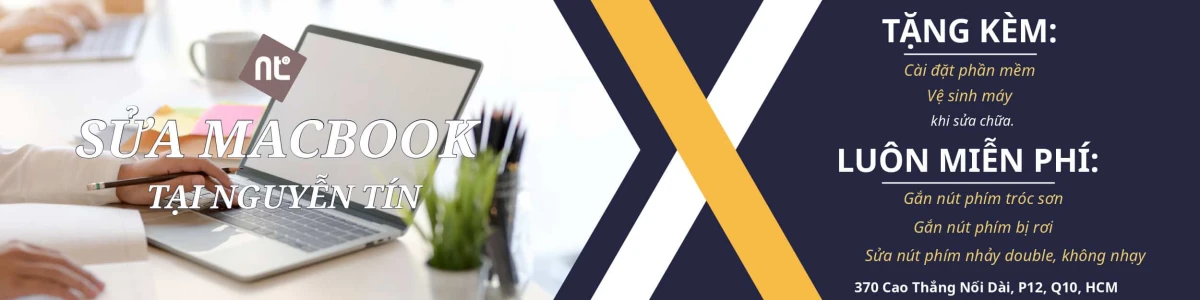 Chia đôi màn hình macOS bằng nút Phóng to: Hướng dẫn chi tiết
Chia đôi màn hình macOS bằng nút Phóng to: Hướng dẫn chi tiết
Sử Dụng Phím Tắt
macOS cũng hỗ trợ phím tắt để chia đôi màn hình:
- Chia màn hình theo chiều ngang: Chọn cửa sổ bạn muốn, sau đó nhấn tổ hợp phím
Control + Command + F(hoặc sử dụng phím mũi tên trái/phải sau khi nhấn giữ nút "Phóng to").
Sử Dụng Mission Control
Mission Control là một tính năng mạnh mẽ của macOS, cho phép bạn quản lý các cửa sổ và không gian làm việc một cách hiệu quả:
- Mở Mission Control: Nhấn phím
F3(hoặc vuốt lên bằng ba ngón tay trên trackpad). - Kéo và thả: Kéo một cửa sổ vào một không gian mới ở trên cùng của màn hình để tạo một không gian làm việc mới với cửa sổ đó. Sau đó, kéo cửa sổ thứ hai vào cùng không gian để chia đôi màn hình.
Mẹo và Thủ Thuật Để Tối Ưu Hóa Việc Chia Đôi Màn Hình
Dưới đây là một số mẹo và thủ thuật để bạn tận dụng tối đa tính năng chia đôi màn hình:
- Chọn bố cục phù hợp: Tùy thuộc vào công việc bạn đang làm, hãy chọn bố cục chia màn hình phù hợp. Chia đôi theo chiều ngang thường tốt cho việc đọc tài liệu và duyệt web, trong khi chia đôi theo chiều dọc hữu ích khi bạn làm việc với mã nguồn hoặc chỉnh sửa video.
- Điều chỉnh kích thước: Bạn có thể dễ dàng thay đổi kích thước của các cửa sổ sau khi chia đôi bằng cách di chuyển đường phân cách giữa chúng.
- Sử dụng nhiều màn hình: Nếu có thể, hãy kết nối laptop với màn hình ngoài để có thêm không gian làm việc. Điều này đặc biệt hữu ích nếu bạn cần làm việc trên nhiều ứng dụng cùng một lúc.
- Tắt các thông báo không cần thiết: Để tránh bị phân tâm, hãy tắt các thông báo từ các ứng dụng không quan trọng trong khi bạn đang tập trung vào công việc.
Chuyên gia Nguyễn Văn An, một chuyên gia về năng suất làm việc chia sẻ: "Chia đôi màn hình không chỉ giúp tăng tốc độ làm việc mà còn giúp giảm căng thẳng và cải thiện sự tập trung. Hãy thử nghiệm các cách khác nhau để tìm ra cách phù hợp nhất với bạn."
Khắc Phục Các Vấn Đề Thường Gặp
- Tính năng không hoạt động: Kiểm tra xem tính năng chia màn hình có được bật trong cài đặt hệ thống không. Khởi động lại máy tính của bạn đôi khi cũng có thể khắc phục vấn đề.
- Cửa sổ không vừa: Đảm bảo rằng các cửa sổ bạn muốn chia đôi không bị thu nhỏ quá mức.
- Màn hình quá nhỏ: Nếu bạn đang sử dụng laptop có màn hình nhỏ, việc chia đôi màn hình có thể không thực sự hiệu quả. Hãy cân nhắc kết nối với màn hình ngoài.
Kết Luận: Tận Dụng Tối Đa Khả Năng Chia Đôi Màn Hình
Cách chia đôi màn hình laptop là một kỹ năng đơn giản nhưng vô cùng hữu ích. Bằng cách áp dụng các hướng dẫn và mẹo trên, bạn có thể tăng cường đáng kể hiệu quả làm việc, tiết kiệm thời gian và nâng cao trải nghiệm sử dụng laptop của mình. Hãy thử nghiệm các phương pháp khác nhau và tìm ra cách phù hợp nhất với nhu cầu của bạn.
Bài viết liên quan
